
Introduksjon til Line Tool i Photoshop
Photoshop er en utmerket programvare som brukes til flere bilder og videoredigeringsformål med alle de beste verktøyene med det. I dag skal vi se bruken av Line-verktøyet i Photoshop for redigering av bilder av flere grunner, det er det effektive verktøyet som brukes av artister, spesielt for å rammeverk det en del av området i bildet, for eksempel en avis- eller magasinredigeringsartist ordner artiklene sine på en cache-måte for å tiltrekke seg og få det til å lese av brukere for å ha god brukeropplevelse mens de leser så vel som mens de ser på anordningen av innholdet på lignende måte til flere formål brukes det linjeverktøyet i Photoshop.
Dette verktøyet er også interessant med sine egenskaper som er godt beskrevet nærmere i innholdet. For studenten og nybegynnerne av bruk av Photoshop, vil det være veldig nyttig å vite hvordan et linjeverktøy brukes til forskjellige prosjekter i bransjer. Linjeverktøyet brukes til å tegne linjer, lage et flytskjema, dele arbeidsområdet i et likt eller justerbart antall delinger, for å tegne sivile, elektriske og rørleggeroppsett for konstruksjonsbruk og mange flere avhenger det bare av prosjektet vi bruker det til og den er enkel å bruke.
Hvordan bruke Line Tool?
En gang Photoshop og Line-verktøyet  form form verktøy
form form verktøy  i verktøymenyen. Før du begynner å tegne en linje på arbeidsområdet sjekk og konfigurere egenskapene shush som Arrow hvis nødvendig ved start eller slutt, linjer lengde%, bredde% og konkavitet% av pilene sammen med vekten på piksletall på linjen. Vi kan bruke forskjellige moduser for å vise linjen vår på bildet med justering av opacitet% av å lage linjen. Forsikre deg om at egenskapene til linjen som vi skal lage er konfigurert før tegning, fordi vi etter tegning kan endre dens egenskaper i stedet, vi må slette og tegne den nye linjen etter behov.
i verktøymenyen. Før du begynner å tegne en linje på arbeidsområdet sjekk og konfigurere egenskapene shush som Arrow hvis nødvendig ved start eller slutt, linjer lengde%, bredde% og konkavitet% av pilene sammen med vekten på piksletall på linjen. Vi kan bruke forskjellige moduser for å vise linjen vår på bildet med justering av opacitet% av å lage linjen. Forsikre deg om at egenskapene til linjen som vi skal lage er konfigurert før tegning, fordi vi etter tegning kan endre dens egenskaper i stedet, vi må slette og tegne den nye linjen etter behov.
Langt trykk på shift-tasten fra tastaturet hjelper deg med å tegne rette linjer fra start til slutt nøyaktig. Shift-tasteteknikk kan også brukes til å tegne 45 graders kantede piler i alle retninger i henhold til musens markørender. Dette trikset hjelper med å tegne oppsett, artikkelgrenser på aviser, ingeniør tekniske tegninger og mange flere. Pilspisser kan stilles inn etter behov før tegning. Det er fire typer innstilling av pilspisser med pilene våre bare en linje, pilen bare i begynnelsen av linjen, piler på begge sider av linjen og pilen på slutten av linjen. Nedenfor er eksemplene for dem alle.

Få mer avanserte alternativer er Mode, Opacity og Anti Alias. Modi hjelper til med å lage linje og lage lineær hallow (slette) på laget brukerne må teste alle lagene for å få ideen når de skal bruke dem effektivt. Opacity omhandler den visuelle visningen av linjen basert på% set. Anti-alias må alltid være slått på fordi det hjelper ved ikke-pikselvurdering av fargen på linjen trukket til andre piksler som påvirker bildekvaliteten.
Trinn med skjermbilder
- Etter å ha åpnet Photoshop er “U” hurtigtasten for å aktivere formverktøy og velge linjeverktøy. For å lage linjen på arbeidsområdet. Verktøyet ligger under tekstverktøyet i verktøylinjelinjen. Denne inneholder alle de andre formingsverktøyene i navet. En gang etter at du har valgt linjeverktøyet, vil egenskapene til linjeverktøyet vises på den øverste menylinjen i applikasjonen.
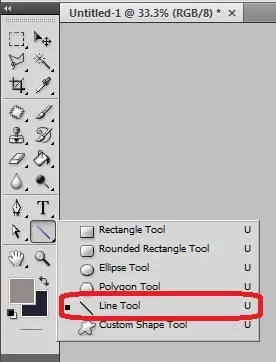
- Klikk på rullegardinpilen for å få listen over pilhodegenskaper for linjen. Vi kan konfigurere dem etter behov basert på etterspørselen. Forsikre deg om at linjeegenskapene er konfigurert før tegning, fordi første gang du gjør riktig er mer nøyaktig og deretter bytter design med andre verktøy.
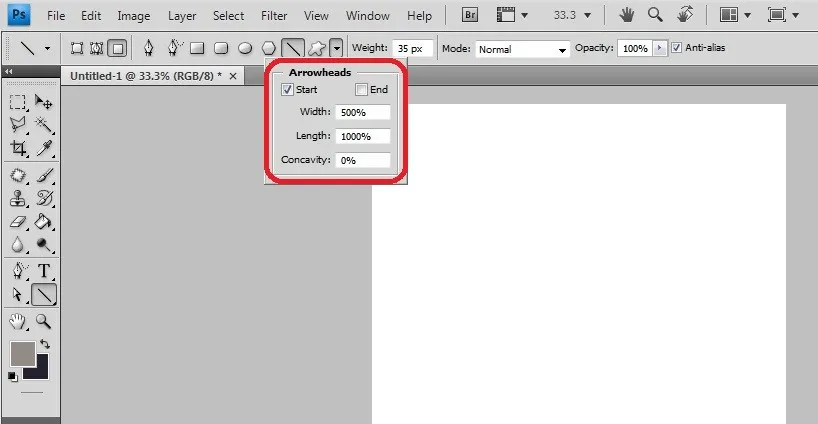
- Vi har Line-eiendommer, vektpikselkonfigurasjon som per antall piksler kan gjøres. Vi kan stille inn modus for linjen etter behov, bruke opacitet om nødvendig og aktivere Anti-alias for å unngå problemer med linjepiksel uskarphet ved grensene for å opprette en linje som beriker kvaliteten på utført arbeid.

- La oss prøve linjen med shift-tasten uten piler, start og slutt linje ved å dra musekureren fra start til sluttpunkter for å tegne en rett linje. Ved å bruke rette linjer kan du trekke med 45 graders vinkelforskyvning mot hvilken som helst side av arbeidsområdet.
- Håndfri tegning kan også gjøres uten å bruke skiftnøkkel som fører til endring i pixilering som ikke er anbefalt av mange profesjonelle brukere av Photoshop.
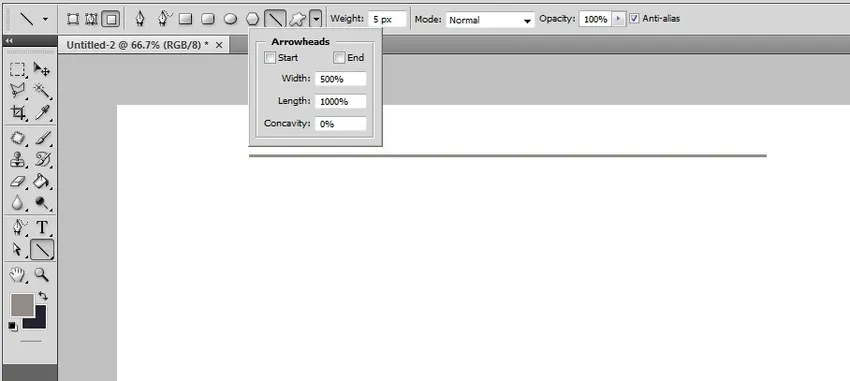
- Linje med pilspissen i starten med ønsket bredde, lengde og konkavitet. Vi kan se starten av pilspissen er aktiv.

- Linjen er tegnet med begge retninger pilspisser vi kan se både start og slutt er aktive før du tegner linjen. På samme måte kan vi slå av startpilhodet og tegne bare endepilhodet til linjen.

- Ulike linjer tegnes med forskjellige% av konkaviteten.

- Å aktivere anti-alias hjelper deg med å unngå linjepixilering i kantene av linjen.

- Uklarheten til linjene som er tegnet kan settes for referansegrenser.

- Modi hjelper deg med å få solide linjer, slette data i form av linjen, etc.
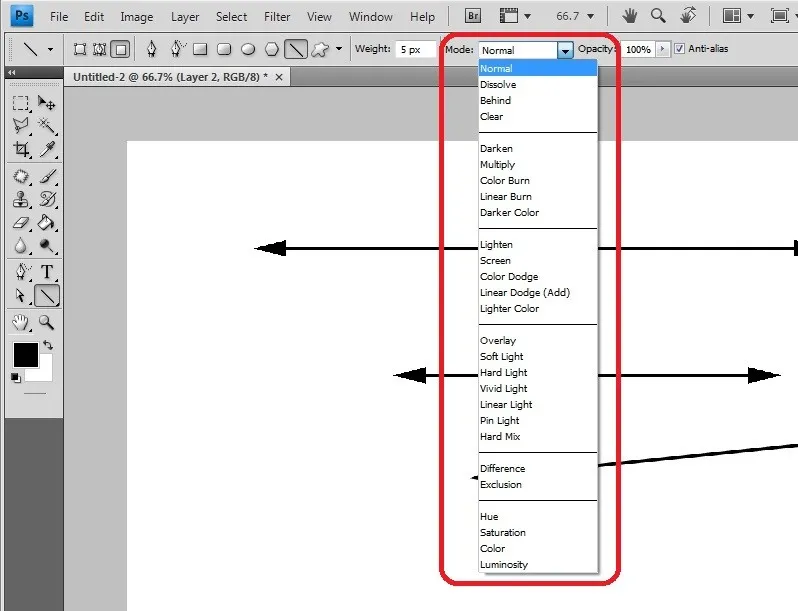
- Linjens vekt er ikke annet enn beløpet av antall linjepiksler mens du tegner på arbeidsområdet.

Konklusjon
Linjeverktøyet i Photoshop er veldig effektivt i bruk av mye profesjonelt behov som avislaging, teksturering for spill og karakterer i VFX, og mange flere andre prosjektkrav kan oppfylles av linjeverktøyet med god kvalitet. Praksisen er også mye nødvendig for alle Photoshop-fagfolk. Dette skal hjelpe brukerne til å vite hvordan de bruker Line-verktøyet i Photoshop med å prøve forskjellige egenskaper og attribusjonsendringer på linjen. Å lage interessante ting og bringe fantasier til virkelighet kan bare gjøres av en kunstner som bruker Photoshop og dens verktøy. Bruk linjeverktøyet og utforsk opplevelsen din med å lage de beste visuelle utgangene.
Anbefalte artikler
Dette har vært en guide til Line tool i photoshop. Her diskuterer vi hvordan du bruker linjeverktøy i photoshop med riktige trinn og skjermbilder. Du kan også se på følgende artikler for å lære mer -
- Adobe Photoshop-kommandoer
- Prototyping Verktøy for designere
- 3D-programvaredesign
- Karriere i Photoshop